안녕하세요. 이번 시간에는 테조스(XTZ) 쿠카이(Kukai) 지갑을 신규 생성하고 가져오는 방법에 대해서 알아보도록 하겠습니다. 메타마스크 지갑보다 지갑 생성 방법이 훨씬 간단해서 금방 따라하실 수 있습니다.

구글 계정으로 쿠카이 지갑 생성하기
쿠카이 지갑을 생성하는 가장 간단한 방법부터 설명드리겠습니다. 쿠카이 지갑 공식 홈페이지에 접근하면 아래 그림과 같이 페이지 하단에 구글, 페이스북, 트위터, 레딧 계정으로 로그인을 할 수 있는 메뉴가 존재합니다. 해당 메뉴에서 [CONTINUE WITH GOOGLE] 버튼을 클릭하고 구글 계정으로 로그인을 수행합니다.
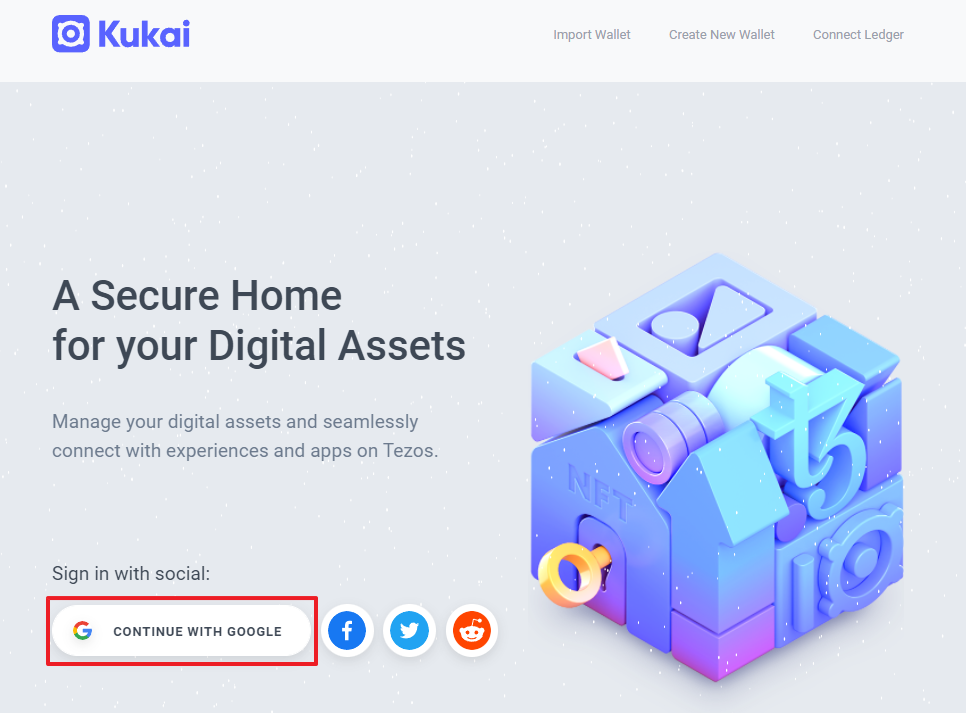
위에서 구글 계정으로 로그인 한 것만으로 신규 지갑이 생성되어 아래 그림과 같이 지갑의 자산을 확인할 수 있습니다. 신규 생성된 지갑의 주소는 우측 상단의 두 아이콘을 클릭하여 확인할 수 있습니다. 왼쪽 네모가 겹쳐져 있는 아이콘을 클릭하면 지갑 주소가 클립보드에 복사되고, 오른쪽 QR 아이콘을 클릭하면 지갑 주소를 QR로 화면에 표시됩니다. 페이스북, 트위터, 레딧도 동일한 방식으로 로그인 하여 아주 쉽게 계정을 생성할 수 있습니다.
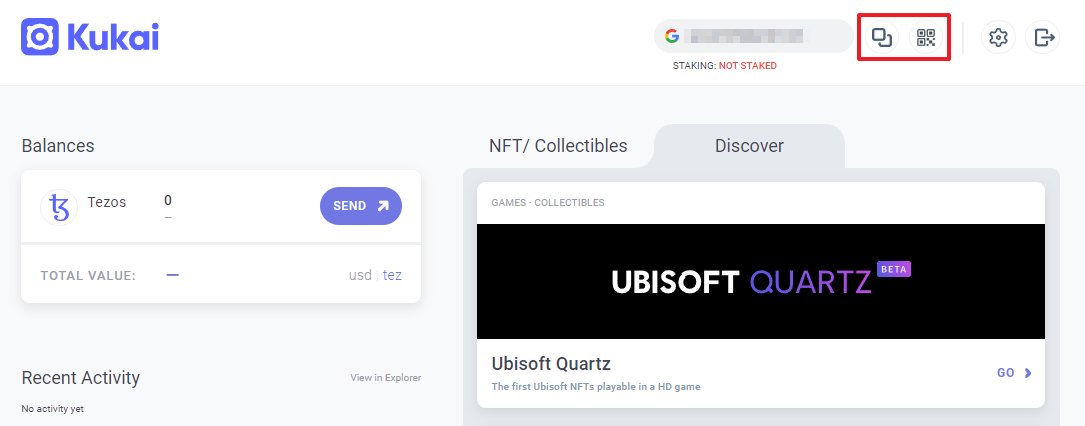
위 방식으로 지갑을 생성하게 되면 지갑 주소가 'tz2~'로 시작하게 됩니다. 하지만, 거래소에서는 구글 계정으로 생성한 지갑 주소에 테조스를 전송하려고 시도하면 올바르지 않은 지갑 주소라고 메시지가 출력되는 경우가 있습니다. 이런 경우는 거래소에서 'tz1~'로 시작하는 지갑 주소만 지원하기 때문입니다. 거래소의 테조스를 구글 계정과 연동된 지갑으로 송금하기 위해서는 아래 방식으로 쿠카이 신규 지갑을 생성하여 해당 지갑에 테조스를 먼저 입금하고, 해당 지갑에서 구글 계정이 연동된 지갑으로 테조스를 송금하는 방식을 사용해야 합니다.
쿠카이 신규 지갑 생성하기
이번에는 계정 연동없이 신규 지갑을 생성하는 방법을 알아보도록 하겠습니다. 이 방식으로 지갑을 생성하면 지갑 주소가 'tz1~'로 시작하게 됩니다. 쿠카이 지갑 공식 홈페이지 상단에 [Create New Wallet] 메뉴를 클릭하여 신규 지갑 생성 페이지에 접근합니다.
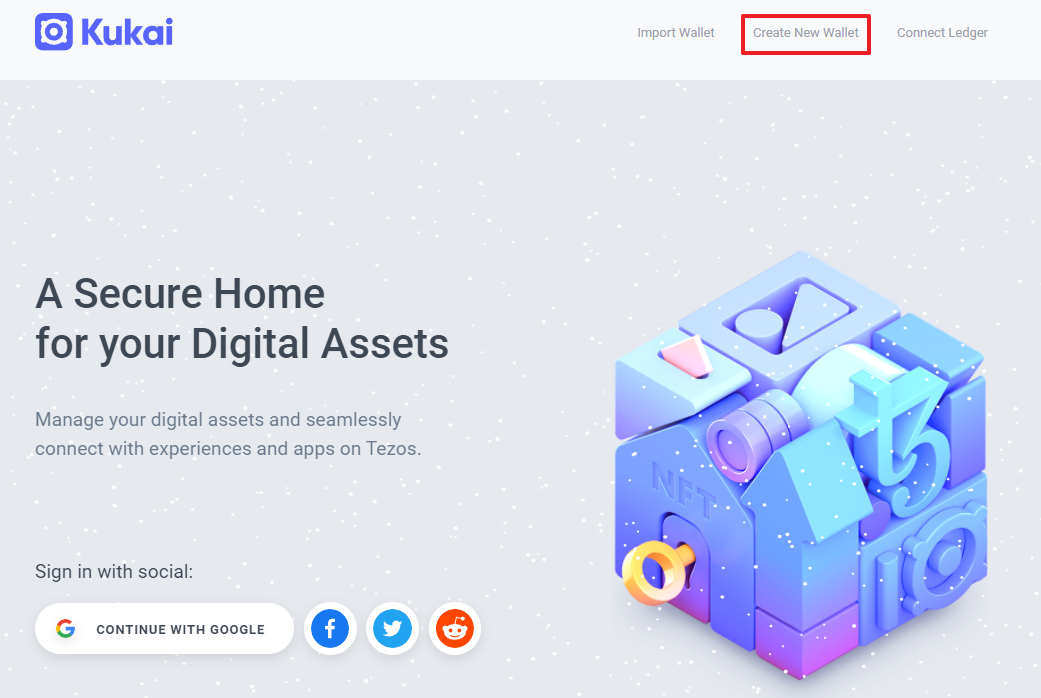
첫 번째 단계에서 백업할 시드 구문을 확인합니다. 페이지 중간의 [CLICK HERE TO REVEAL YOUR SEED WORDS] 부분을 클릭하여 시드 구문 전체를 확인하고 안전한 방법으로 해당 시드 구문을 보관합니다. 시드 구문은 지갑에 접근하기 위한 마스터 키 역할을 하기 때문에, 절대 다른 사람에게 보여줘서는 안됩니다. 페이지 하단의 [NEXT] 버튼을 클릭합니다.
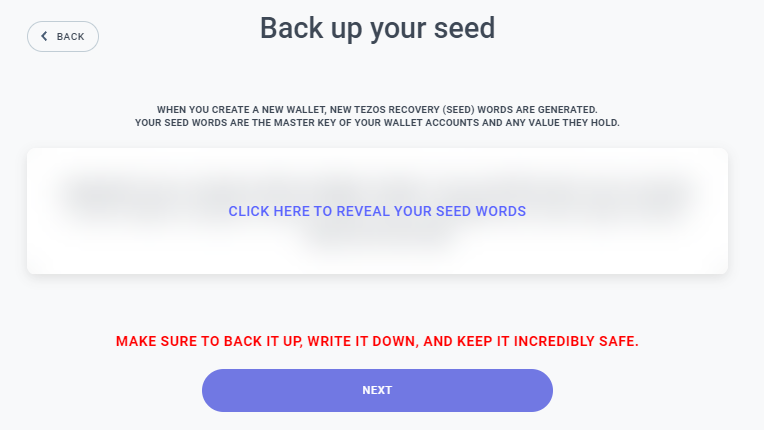
두 번째 단계에서는 앞에서 확인한 시드 구문을 검증합니다. 검증 과정에서 특정 위치의 시드 구문 입력을 요구하는데, 모든 검증이 완료되면 아래와 같이 페이지가 출력됩니다. [NEXT] 버튼을 클릭합니다.
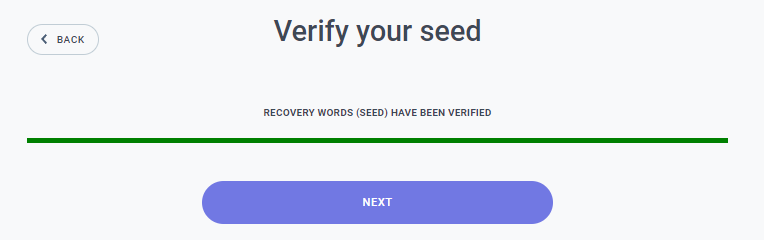
마지막으로 키스토어 파일 생성을 위한 비밀번호를 입력합니다. 비밀번호 설정이 완료되면 [NEXT] 버튼을 클릭합니다.
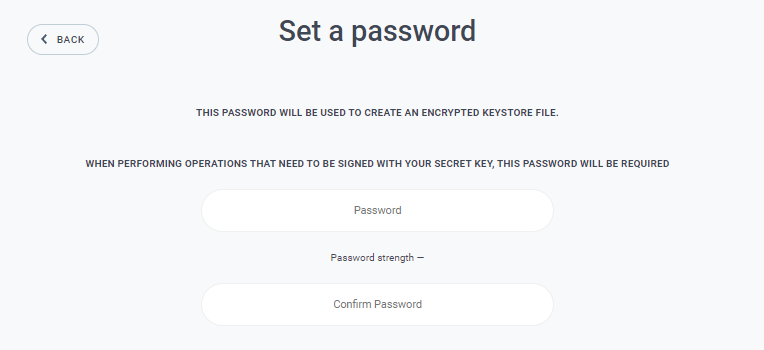
신규 지갑 생성이 완료되면 생성된 지갑 주소를 확인할 수 있습니다. 페이지 하단의 [DOWNLOAD] 버튼을 클릭하여 키스토어 파일을 다운로드 하고, 안전한 곳에 보관합니다. 이 키스토어 파일은 지갑에 접속할 때 사용하게 됩니다.
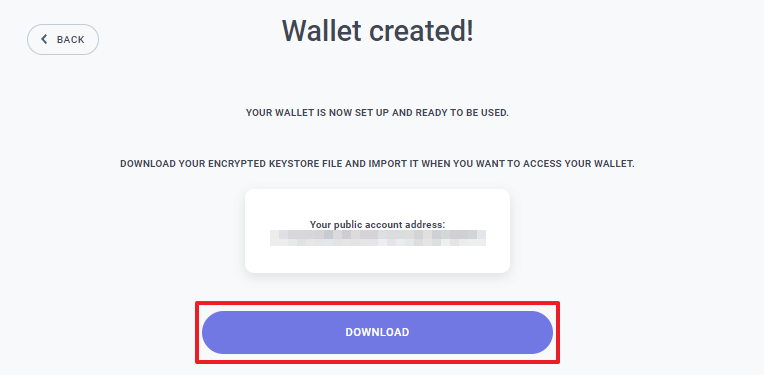
지갑 가져오기
이제 지갑에 접속하는 방법에 대해서 알아보겠습니다. 쿠카이 지갑 공식 홈페이지 상단에 [Import Wallet] 메뉴를 클릭하여 지갑 가져오기 페이지에 접근합니다.

지갑 생성 후 다운로드 한 키스토어 파일을 선택하고, 하단에 키스토어 파일을 생성할 때 설정한 비밀번호를 입력한 후 [IMPORT] 버튼을 클릭합니다.
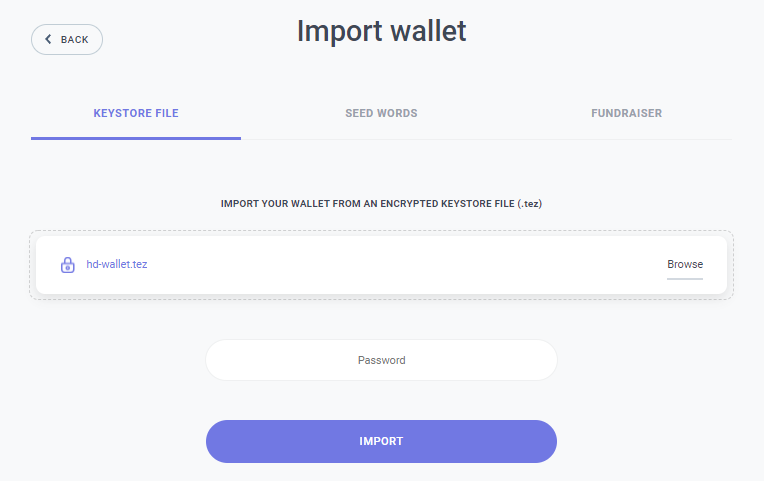
지갑에 접속이 완료되면 아래 그림과 같이 지갑 내 자산을 확인할 수 있습니다. 계정 연동없이 지갑에 접속하면 구글 로그인 시 구글 메일주소가 보이던 자리에 지갑 주소가 보이게 됩니다.
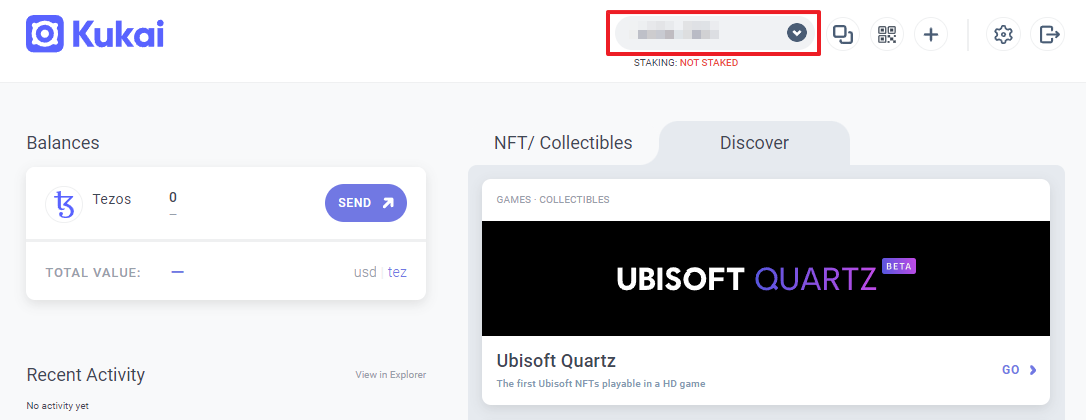
이번 시간에는 테조스 쿠카이 지갑을 신규로 생성하는 방법과 지갑에 접속하는 방법에 대해서 알아보았습니다. 오늘도 긴 글 읽어주셔서 감사합니다.

'일상꿀팁 > 이런저런 꿀팁' 카테고리의 다른 글
| 메타마스크 폴리곤(MATIC) 네트워크 연동하기 (0) | 2022.01.17 |
|---|---|
| 싸이클럽(CyClub) 모바일 앱 설치 및 신규 지갑 생성 방법 (0) | 2022.01.16 |
| 갭(GAP)이 출시한 일반(Common) 등급 NFT 구매하기 (0) | 2022.01.15 |
| 갭(GAP)이 출시하는 테조스 NFT 구매하고 특별한 옷을 얻어보자! (0) | 2022.01.14 |
| 신한카드 My NFT 웰컴 카드 받기 (0) | 2022.01.09 |
| P2E 게임 케놈(Kenome) 화이트리스트 등록하고 프리세일 참여하자! (0) | 2022.01.06 |
| 메타마스크 바이낸스 스마트 체인(BSC) 연동하기 (0) | 2022.01.05 |
| 메타마스크(MetaMask) 지갑 설치 및 신규 지갑 생성 방법 (0) | 2022.01.04 |




댓글